xp與win7系統設置ip地址的方法有些不同,不過呢?其實原理是差不多的,就是操作步驟有少許不同。
下面來跟大家分享在win7系統中如何設置ip地址的方法。
在電腦的右下角有網絡快捷按鈕‘點擊圖標’,打開一個菜單,然後選擇“打開網絡和共享中心”
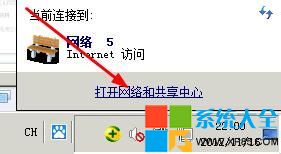
打開一個對話框,在這裡選擇更改適配器設置
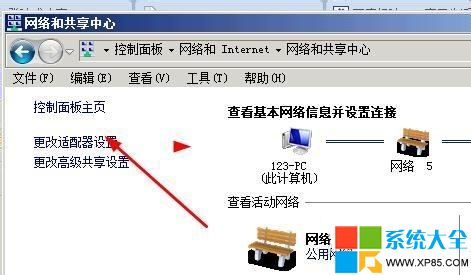
找到你的本地連接,右鍵單擊,彈出一個菜單,然後選擇屬性
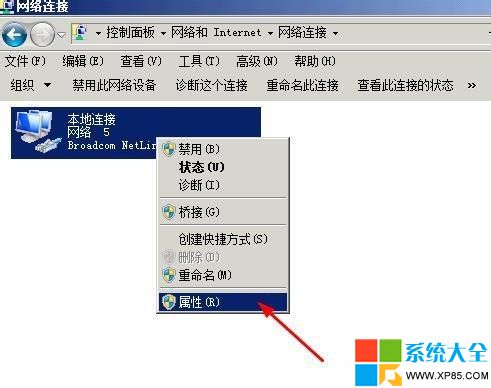
打開屬性對話框,我們選擇“ipv4”,然後點擊屬性按鈕
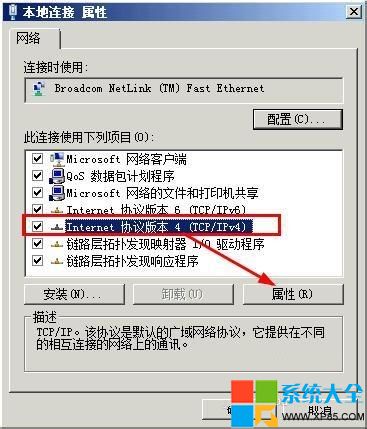
在這裡勾選“使用下面的ip地址”,然後你就可以在下面輸入ip地址了,點擊確定按鈕
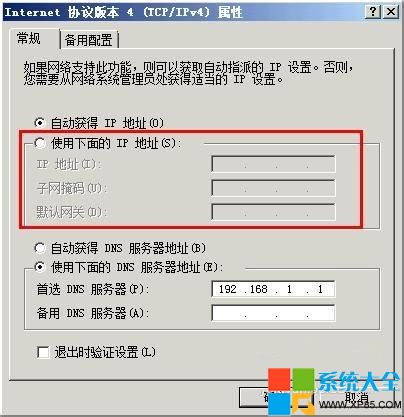
如果你嫌這樣麻煩,你可以在命令中設置ip,在開始菜單中打開運行窗口
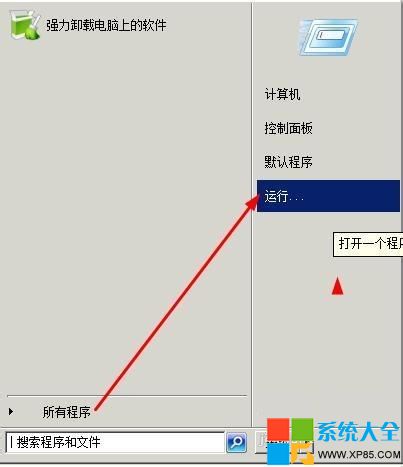
在打開的對話框中,輸入cmd,然後點擊確定按鈕

在打開的命令中,輸入如下所示的代碼
netsh interface ip set address "本地連接" static 192.168.5.36 255.255.255.0 192.168.5.1 auto
代碼的意思就是用命令行修改以下幾個信息:
IP :192.168.5.36
掩碼:255.255.255.0
網關:192.168.5.1